
imac的系统怎么升级,轻松升级至最新版本
时间:2024-11-20 来源:网络 人气:
iMac系统升级指南:轻松升级至最新版本
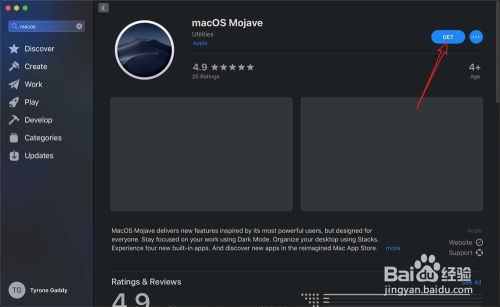
一、确认系统兼容性
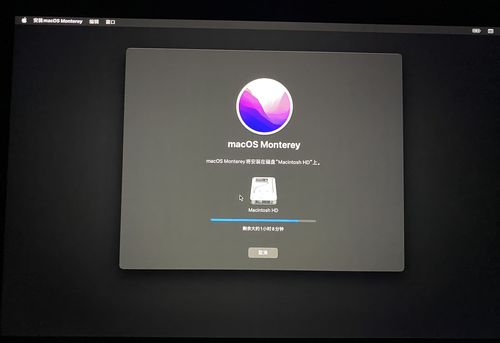
在开始升级之前,首先需要确认您的iMac是否支持最新版本的macOS。不同型号的iMac支持的macOS版本可能不同,您可以通过以下步骤进行确认:
打开“关于本机”窗口,查看您的iMac型号。
访问苹果官方网站,查找您iMac型号支持的最新macOS版本。
确保您的iMac满足系统升级的最低要求,包括处理器、内存和存储空间等。
二、备份重要数据
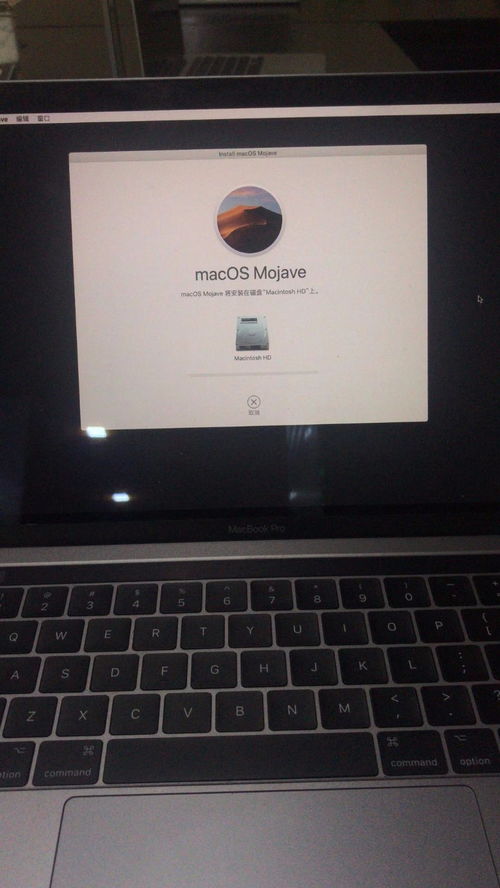
在升级系统之前,备份重要数据是必不可少的步骤。以下提供几种备份方法:
使用Time Machine进行备份:Time Machine是苹果提供的一款备份工具,可以自动备份您的整个系统,包括文件、应用程序和设置等。
使用外部硬盘备份:将重要文件手动复制到外部硬盘,确保数据安全。
使用云存储服务:将重要文件上传到云存储服务,如iCloud、Dropbox等。
三、升级macOS
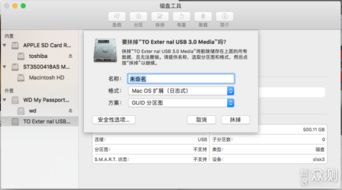
确认兼容性和备份完成后,即可开始升级macOS。以下提供两种升级方法:
通过App Store升级:
打开App Store应用。
点击工具栏中的“更新”按钮。
查找macOS更新,点击“更新”按钮开始下载和安装。
使用USB闪存驱动器升级:
准备一个至少8GB的USB闪存驱动器。
在Mac上下载macOS安装程序。
将安装程序复制到USB闪存驱动器上。
重启iMac,按住Option键进入启动选项。
选择USB闪存驱动器作为启动盘,开始安装macOS。
四、注意事项
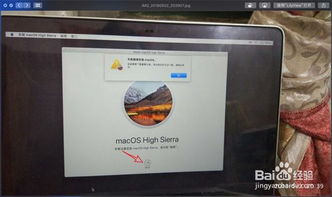
在升级过程中,请注意以下事项:
升级过程中,请勿关闭电源或断开网络连接。
升级过程中,可能会出现系统重启的情况,请耐心等待。
升级完成后,请检查系统版本,确保已升级至最新版本。
通过以上步骤,您已经可以轻松完成iMac系统的升级。定期升级系统不仅可以提高设备性能,还能享受最新功能和安全性更新。祝您升级顺利,享受更美好的使用体验!
相关推荐
教程资讯
教程资讯排行













